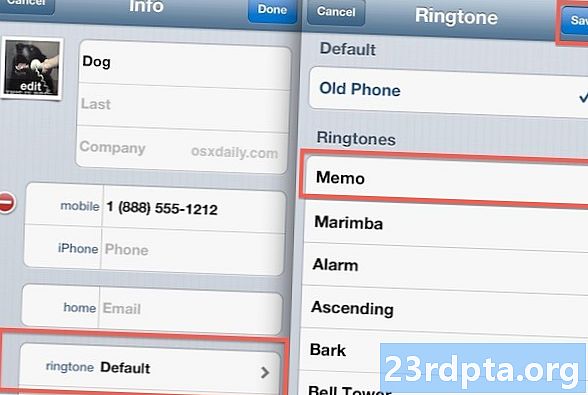Saturs
- 1. problēma - Kodi avarē, sasalst vai ir dīvainas kļūdas
- Potenciālie risinājumi:
- 2. problēma - kļūda “Neizdevās instalēt atkarību”
- Potenciālie risinājumi:
- 3. problēma - papildinājumi, kas rada problēmas ar to, ka Kodi nedarbojas, darbojas lēni vai avarē
- Potenciālie risinājumi:
- 4. problēma - video buferizēšana ilgu laiku, atskaņošana nav vienmērīga
- Potenciālie risinājumi:
- Ceļveži - kešatmiņas notīrīšana, datu notīrīšana, problēmas paziņošana
- Indigo uzstādīšana
- Kešatmiņas tīrīšana
- Ziņošana par problēmu
- Saistīts

Kodi ir bezmaksas atvērtā koda multivides straumēšanas rīks, kuru varat izmantot jebkura video, audio vai digitālā multivides faila atskaņošanai gandrīz jebkurā formātā, kodekā, platformā, ieskaitot Android, iOS, Windows, Linux un MacOS. Tomēr Kodi izceļas ar to, ka ir pieejami papildinājumi, kas ļauj skatīties vai klausīties dažādas multivides straumes no interneta, padarot to par ļoti universālu multivides straumēšanas lietotni. Tomēr lietotājiem rodas problēmas ar to, ka Kodi laiku pa laikam nedarbojas. Mēs apskatīsim dažas no šīm problēmām un piedāvājam iespējamos risinājumus, kā tās novērst!
1. problēma - Kodi avarē, sasalst vai ir dīvainas kļūdas
Lietotāji dažreiz ir pamanījuši, ka Kodi nedarbojas kā paredzēts. Ir sūdzības par dīvainām kļūdām, nejaušām avārijām un iesaldēšanu.
Potenciālie risinājumi:
- Vispirms pārliecinieties, vai lietotnes ir atjauninātas uz jaunāko versiju. Android un iOS lietotņu gadījumā jums vajadzētu būt iespējai lietotnes automātiski atjaunināt, izmantojot attiecīgi Google Play veikalu un Apple App Store. Windows gadījumā lietotni var atjaunināt automātiski, ja Kodi instalējat, izmantojot Windows veikalu. Ja nē, instalētājs manuāli jālejupielādē no Kodi lejupielādes lapas šeit, kur atradīsit arī MacOS instalētāju un Linux instalācijas rokasgrāmatu.
- Aparatūras paātrinājums ir viens no galvenajiem iemesliem, kas rada problēmas ar to, ka Kodi nedarbojas. Iespējams, pietiks ar tā atspējošanu, lai labotu visas radušās problēmas. Atveriet izvēlni Iestatījumi, noklikšķinot vai pieskaroties zobrata ikonai, kas atrodama izvēlnē kreisajā pusē. Atveriet atskaņotāja iestatījumus. Kreisajā apakšējā stūrī redzēsit zobrata ikonu ar blakus vārdu Pamata vai Standarta. Pārslēdziet opcijas un iestatiet to uz Eksperts. Tagad sadaļā Video iestatījumi ritiniet uz leju līdz “Atļaut aparatūras paātrinājumu” un atspējojiet to (vai abus Android lietotnes gadījumā). Ņemiet vērā: šis atspējojošais aparatūras paātrinājuma labojums, kas nedarbojas Kodi, galvenokārt ir saistīts ar Android lietotnes problēmām, taču var darboties arī citās platformās.
- Varat arī mēģināt notīrīt kešatmiņu un pārliecināties, vai tas novērš visas problēmas. Ja jums ir Android ierīce, dodieties uz Iestatījumi - lietotnes un pieskarieties Kodi. Pieskarieties Storage un pēc tam uz Clear Cache. Diemžēl process, kas attiecas uz Windows, MacOS vai Linux instalēšanu, nav tik vienkāršs. Tomēr tiešsaistē ir pieejami noderīgi un detalizēti ceļveži, un soli pa solim tie būs zemāk.
2. problēma - kļūda “Neizdevās instalēt atkarību”

Ja kādu laiku esat izmantojis Kodi, bieži sastopama kļūda ir: “neizdevās instalēt atkarību”. Bieži vien ir nepieciešami atkarīgi faili, kas jāinstalē kopā ar Kodi papildinājumu vai veidotāju. Šī kļūda tiek parādīta, kad šie faili netiek lejupielādēti un instalēti, kā rezultātā Kodi nedarbojas kā paredzēts.
Potenciālie risinājumi:
- Kešatmiņas notīrīšana varētu būt viltība. Veiciet iepriekš norādītās darbības, lai iztīrītu kešatmiņu Android ierīcē, un zemāk atrodami norādījumi, kā to izdarīt operētājsistēmām Windows un MacOS.
- Fails Addons27.db var tikt bojāts un izraisīt šo kļūdu. Atveriet sadaļu Iestatījumi (galvenās izvēlnes zobrata ikona) - Failu pārvaldnieks - Profila direktorijs - Datubāze. Atlasiet failu Addons27.db un izdzēsiet to. Atgriezieties sākuma ekrānā un izejiet no programmas. Atveriet lietotni vēlreiz, un tagad varat mēģināt instalēt papildinājumu vai veidot, kas izraisīja kļūdu. Ņemiet vērā, ka jums būs jāapmeklē arī pievienojumprogrammas - Mani papildinājumi un atkārtoti jāiespējo visi jau instalētie papildinājumi.
- Ja viss pārējais neizdodas, jums, iespējams, būs jāizdzēš lietotnes dati vai jāinstalē un atkārtoti jāinstalē programma. Iespējams, ka problēma tiks novērsta, taču jums būs jānoinstalē visi iecienītie papildinājumi no jauna. lai notīrītu datus Android ierīcē, dodieties uz Iestatījumi - Lietotnes, atrodiet Kodi un pieskarieties pie Krātuve. Pēc tam pieskarieties vienumam Notīrīt datus. Instrukcijas datu notīrīšanai Windows un MacOS būs zemāk.
3. problēma - papildinājumi, kas rada problēmas ar to, ka Kodi nedarbojas, darbojas lēni vai avarē

Daži papildinājumi, it īpaši tie, kas pēc kāda laika nav atjaunināti, var radīt problēmas, kā rezultātā Kodi nedarbojas pareizi, darbojas lēni vai visu laiku avarē.
Potenciālie risinājumi:
- Papildinājumu, krātuvju un avotu dzēšana, kurus jūs vairs nelietojat vai pēc kāda laika neesat atjauninājuši, var palīdzēt paātrināt Kodi.
- Papildinājuma dzēšana - Atveriet pievienojumprogrammas un pieskarieties / noklikšķiniet uz ikonas, kas izskatās kā atvērts lodziņš, kas atrodams ap lietotnes augšējo kreiso stūri. Atveriet sadaļu Mani papildinājumi un pieskarieties vienumam Visi. Jūs redzēsit pilnu papildinājumu sarakstu. Pieskarieties vienumam, kuru vēlaties noņemt, un nākamajā atvērtajā lapā pieskarieties atinstalēt.
- Repozitorija dzēšana - Veiciet tās pašas darbības, kas uzskaitītas iepriekš, un pēc sadaļas Mani papildinājumi atvēršanas pieskarieties papildinājumu krātuvei. Vēlreiz pieskarieties tam, kuru vēlaties noņemt, un atinstalējiet to.
- Dzēš avotu - Atveriet sadaļu Iestatījumi (zobrata ikona galvenajā ekrānā) - Failu pārvaldnieks. Atrodiet avotu, kuru vēlaties noņemt, un piesitiet / noklikšķiniet uz tā, pēc tam pieskarieties vienumam Noņemt avotu. Izvēlieties Jā, lai apstiprinātu.
4. problēma - video buferizēšana ilgu laiku, atskaņošana nav vienmērīga

Daži lietotāji ir saskārušies ar problēmām, spēlējot videoklipus, izmantojot Kodi. Buferēšana notiek daudz, un pēc tam kavēšanās un stostīšanās gadījumi, kad video beidzot sāk spēlēt.
Potenciālie risinājumi:
- Ja videoklipa atrašana prasa ilgu laiku, tas varētu būt saistīts ar tīkla savienojuma problēmām, ar kurām jūs varētu saskarties. Pārliecinieties, ka saņemat vajadzīgo ātrumu, veicot ātruma testu, izmantojot Ookla ātruma testu. Sazinieties ar savu ISP, ja redzat ātrumu, kas ir lēnāks nekā parasti.
- Daži interneta pakalpojumu sniedzēji var mēģināt arī apturēt vai bloķēt piekļuvi straumēšanai, izmantojot Kodi, nodrošinot, ka Kodi nedarbojas pareizi. Šajā gadījumā vienīgā iespēja būs izmantot VPN, lai apietu ISP droseles. VPN arī ļaus jums pārvarēt visus ģeogrāfiskos ierobežojumus, ar kuriem jūs varētu saskarties.
- Kodi automātiski palielina zemas kvalitātes straumi augstas kvalitātes video. Šī video mērogošana var radīt stostīšanos, skatoties video.Lai samazinātu video mērogošanu, dodieties uz izvēlni Iestatījumi, noklikšķinot vai pieskaroties zobrata ikonai, kas atrodas izvēlnē kreisajā pusē. Atveriet atskaņotāja iestatījumus. Kreisajā apakšējā stūrī redzēsit zobrata ikonu ar blakus vārdu Pamata vai Standarta. Pārslēdziet opcijas un iestatiet to uz Eksperts. Tagad sadaļā Video iestatījumi ritiniet uz leju līdz “Aktivizēt HQ mērogošanas ierīces mērogošanai iepriekš.” Mēģiniet samazināt šo vērtību līdz 10% (noklusējumam jābūt 20%) un pārbaudiet, vai mazinās stostīšanās. Ja nē, jums būs jāatspējo video mērogošana, iestatot to uz nulli.
- Veiciet tās pašas darbības iepriekš un tajā pašā pēdējā ekrānā, ritiniet uz leju līdz “Atļaut aparatūras paātrinājumu” un atspējojiet to. Tas varētu arī palīdzēt mazināt jebkādu stostīšanos, ko jūs varētu redzēt.
Ceļveži - kešatmiņas notīrīšana, datu notīrīšana, problēmas paziņošana

Daudzas problēmas ar Kodi nedarbošanos var novērst, vienkārši notīrot kešatmiņu. Diemžēl kešatmiņu vai datu notīrīšanu nav vienkāršs veids, ja operētājsistēmā Windows vai MacOS izmantojat Kodi. Tomēr ir pieejams noderīgs papildinājums ar nosaukumu Indigo, kas vispirms būs jāinstalē.
Indigo uzstādīšana
- Atveriet izvēlni Iestatījumi (zobrata ikona izvēlnē kreisajā pusē) - Failu pārvaldnieks.
- Noklikšķiniet uz Pievienot avotu.
- Noklikšķiniet uz lodziņa, kur teikts
. Ievadiet URL http://fusion.tvaddons.co - Pārliecinieties, ka precīzi ierakstījāt adresi, pretējā gadījumā tā nedarbosies.
- Piešķiriet avotam vārdu un noklikšķiniet uz Labi.
- Atgriezieties sākuma ekrānā un noklikšķiniet uz Papildinājumi.
- Noklikšķiniet uz ikonas augšējā kreisajā stūrī, kas izskatās kā atvērts lodziņš.
- Noklikšķiniet uz Instalēt no ZIP faila - (nosaukums, kuru jūs norādījāt avotam) - kodi-repos - angļu valodā un noklikšķiniet uz repository.xmbchub-3.0.0.zip.
- Kad esat saņēmis paziņojumu, ka avots ir instalēts, noklikšķiniet uz Instalēt no krātuves.
- Noklikšķiniet uz TVADDONS.CO papildinājumu krātuves un atveriet programmu papildinājumus.
- Atrodiet Indigo un noklikšķiniet uz tā. Nākamajā ekrānā noklikšķiniet uz Instalēt.
Kešatmiņas tīrīšana
Tagad Indigo papildinājums ir instalēts. Lai notīrītu kešatmiņu vai datus, veiciet tālāk norādītās darbības.
- Sākuma ekrānā dodieties uz pievienojumprogrammām, pēc tam noklikšķiniet uz Programmu papildinājumi.
- Atveriet Indigo un atrodiet un noklikšķiniet uz Maintenance Tools.
- Tagad jūs redzēsit daudz iespēju, tostarp skaidru kešatmiņu, skaidrus datus, skaidrus sīktēlus (ko var izdarīt, lai samazinātu izmantoto vietu) un daudz ko citu. Noklikšķiniet uz vajadzīgā rīka un apstipriniet izvēli.
Ziņošana par problēmu
- Ja rodas kādas Kodi problēmas, labākais veids, kā saņemt palīdzību, ir sākt pavedienu Kodi forumā.
- Lai nodrošinātu nepieciešamo palīdzību, jums būs jāizveido pilns atkļūdošanas žurnāls. Šeit varat atrast nepieciešamās darbības, kā to izdarīt.
Šeit jums tas ir paredzēts dažu jautājumu izskatīšanai, kuru rezultātā Kodi nedarbojas kā paredzēts. Kaut kam tik sarežģītam var būt Kodi, ir samērā viegli novērst problēmas, ar kurām jūs varat saskarties. Vairumā gadījumu, vienkārši iztīrot kešatmiņu, šķiet, ka triks tiek izdarīts biežāk.
Ja esat saskāries ar kādām citām problēmām, kas saistītas ar Kodi nedarbošanos, paziņojiet mums komentāru sadaļā zemāk un mēs centīsimies visu iespējamo, lai atrastu jums atbildi!
Saistīts
- Kā instalēt un izmantot Kodi
- Kodi vs Plex - kurš no jums ir piemērots?
- 10 labākie Kodi papildinājumi, kurus jums vajadzētu izmēģināt
- Kā instalēt Kodi savā Chromebook datorā
- 5 labākās Kodi lietotnes Android ierīcēm
- Straumēšana no Kodi uz Chromecast - tas ir vienkāršāk, nekā jūs domājat
- Šeit ir 3 veidi, kā instalēt Kodi vietnē Amazon Fire TV / Stick
- Bezmaksas VPN izmantošana Kodi - vai tā ir laba ideja?
Atteikšanās: Tā kā Kodi un tā izstrādātāji XBMC fonds ir atvērta avota, tas ir nonācis zināmās nepatikšanās ar daudziem papildinājumiem, kas piedāvā nelegālu, pirātisku un mocītu saturu. Nesen pēc satura piegādātāju un paša Kodi spiediena palielināšanās ir slēgti daudzi nelegāli straumēšanas pakalpojumi, taču joprojām ir daudz apstiprinātu papildinājumu, no kuriem izvēlēties. Tas, kā jūs izvēlaties lietot Kodi, ir pilnībā atkarīgs no jums. Ne Kodi, nedz Kodi nekādā veidā neatbalsta pirātismu, un neuzņemas atbildību par to, ko jūs nolemjat darīt ar šī raksta saturu. Atkarībā no tā, kā jūs izmantojat Kodi, mēs tomēr iesakām apsvērt VPN.